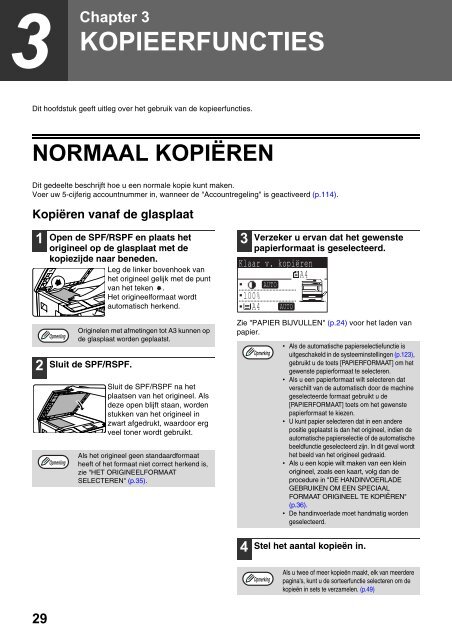MX-M182/D/M202D/M232D Operation-Manual NL - Sharp
MX-M182/D/M202D/M232D Operation-Manual NL - Sharp
MX-M182/D/M202D/M232D Operation-Manual NL - Sharp
Create successful ePaper yourself
Turn your PDF publications into a flip-book with our unique Google optimized e-Paper software.
3<br />
Chapter<br />
3<br />
KOPIEERFUNCTIES<br />
Dit hoofdstuk geeft uitleg over het gebruik van de kopieerfuncties.<br />
NORMAAL KOPIËREN<br />
Dit gedeelte beschrijft hoe u een normale kopie kunt maken.<br />
Voer uw 5-cijferig accountnummer in, wanneer de "Accountregeling" is geactiveerd (p.114).<br />
Kopiëren vanaf de glasplaat<br />
1<br />
2<br />
Open de SPF/RSPF en plaats het<br />
origineel op de glasplaat met de<br />
kopiezijde naar beneden.<br />
Leg de linker bovenhoek van<br />
het origineel gelijk met de punt<br />
van het teken .<br />
Het origineelformaat wordt<br />
automatisch herkend.<br />
Opmerking<br />
Sluit de SPF/RSPF.<br />
Opmerking<br />
Originelen met afmetingen tot A3 kunnen op<br />
de glasplaat worden geplaatst.<br />
Sluit de SPF/RSPF na het<br />
plaatsen van het origineel. Als<br />
deze open blijft staan, worden<br />
stukken van het origineel in<br />
zwart afgedrukt, waardoor erg<br />
veel toner wordt gebruikt.<br />
Als het origineel geen standaardformaat<br />
heeft of het formaat niet correct herkend is,<br />
zie "HET ORIGINEELFORMAAT<br />
SELECTEREN" (p.35).<br />
3<br />
Verzeker u ervan dat het gewenste<br />
papierformaat is geselecteerd.<br />
Klaar v. kopiëren<br />
A4<br />
100%<br />
A4<br />
Zie "PAPIER BIJVULLEN" (p.24) voor het laden van<br />
papier.<br />
Opmerking<br />
AUTO<br />
AUTO<br />
• Als de automatische papierselectiefunctie is<br />
uitgeschakeld in de systeeminstellingen (p.123),<br />
gebruikt u de toets [PAPIERFORMAAT] om het<br />
gewenste papierformaat te selecteren.<br />
• Als u een papierformaat wilt selecteren dat<br />
verschilt van de automatisch door de machine<br />
geselecteerde formaat gebruikt u de<br />
[PAPIERFORMAAT] toets om het gewenste<br />
papierformaat te kiezen.<br />
• U kunt papier selecteren dat in een andere<br />
positie geplaatst is dan het origineel, indien de<br />
automatische papierselectie of de automatische<br />
beeldfunctie geselecteerd zijn. In dit geval wordt<br />
het beeld van het origineel gedraaid.<br />
• Als u een kopie wilt maken van een klein<br />
origineel, zoals een kaart, volg dan de<br />
procedure in "DE HANDINVOERLADE<br />
GEBRUIKEN OM EEN SPECIAAL<br />
FORMAAT ORIGINEEL TE KOPIËREN"<br />
(p.36).<br />
• De handinvoerlade moet handmatig worden<br />
geselecteerd.<br />
4<br />
Stel het aantal kopieën in.<br />
Opmerking<br />
Als u twee of meer kopieën maakt, elk van meerdere<br />
pagina's, kunt u de sorteerfunctie selecteren om de<br />
kopieën in sets te verzamelen. (p.49)<br />
29